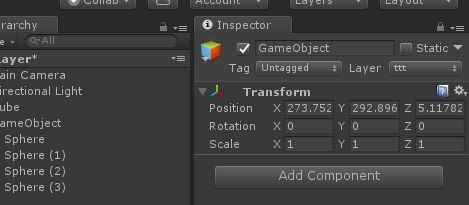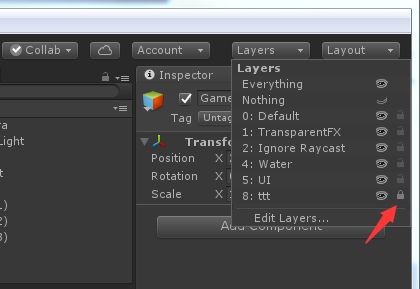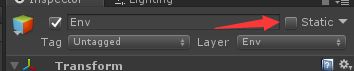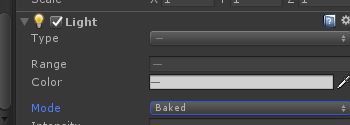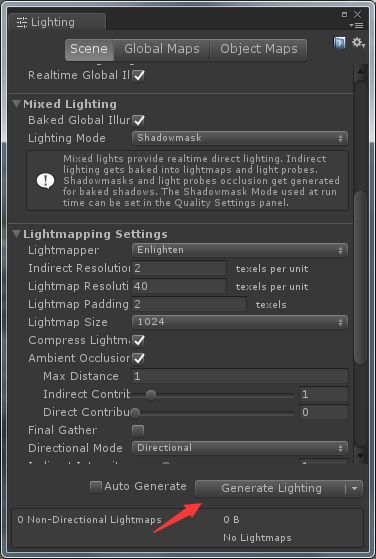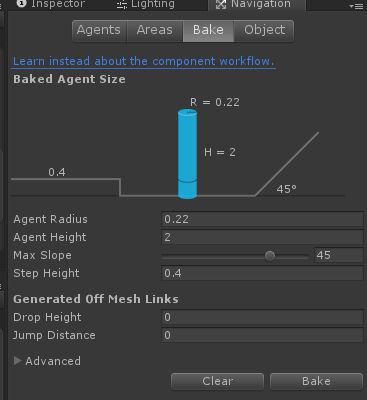一,原点和中心点
pivot(原点):位置移动的点(模型的原点不会发生变化)
center(中心点):计算模型的中心,会发现变化(比如有两个cube,他的中心点会计算在两个模型的中间)
二,prefabs:当一个游戏物体跟一个prefabs关联是,修改prefabs会修改游戏物体的属性,但是如果我们先修改了游戏物体的属性后,游戏物体的属性就会变粗,这时修改prefabs就不会修改该游戏物体的变粗属性,(在菜单栏的gameobject中会有一个break prefabs instance来删除与prefabs 的关联)
三,当我们制作地形时:每次粉刷时都会生成一次,这样会很好性能,这时我们应该调节设置,怎么禁用?
1,打开菜单栏的 windows -lighting-settings
2,在scene下选择auto generate去掉
四,锁定场景物体防止被误选中
1,我们新建一个layer,将要固定的游戏物体放在这个layer下
2,然后我们锁定这个layer
这样你点击场景中的游戏物体就不会被选中
五,Lightmapping(光照贴图):游戏场景中的光照对场景的影响是实时的计算出来的,假如我们使用Lightmapping,提前将光照信息计算好,然后烘焙成一个贴图,然后将贴图贴到场景的模型身上,实际运行就不需要重复计算了,可以很大的节约性能,这就是Lightmapping的作用
怎么烘焙呢?
1,我们将要烘焙的游戏物体和灯光设置为static
2,将灯光的mode设置为baked(烘焙:效果灯光是不可以改变),realtime(实时计算),mixed(烘焙和实时计算)
3,然后打开window-lighting-setting,点击generate lighting进行烘焙
六,网格的生成
1,菜单的Windows-navigation
2,如果要将可以不需要烘培的就是可以穿过的游戏物体,如草之类的,我们要将草的 static的navigation static不要选中,即可
3,但是有些游戏物体不可以行走的,但是烘焙后可以行走,怎么设置呢?我们选中该游戏物体,然后打开navigation的object,将navigation area选中为not walkable即可